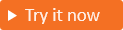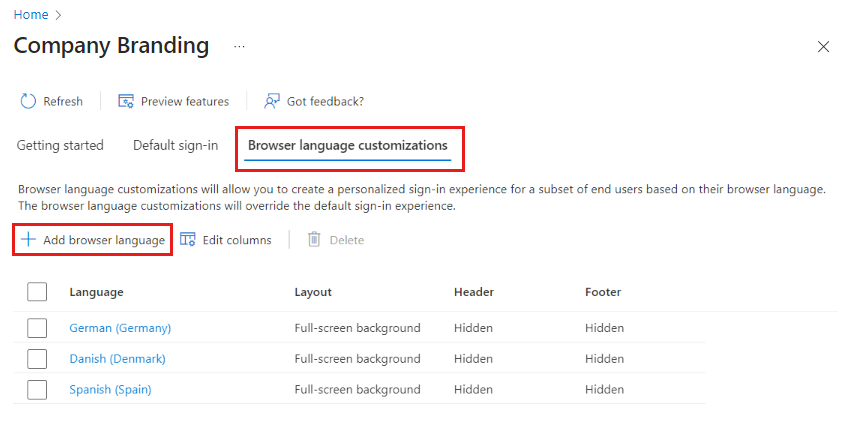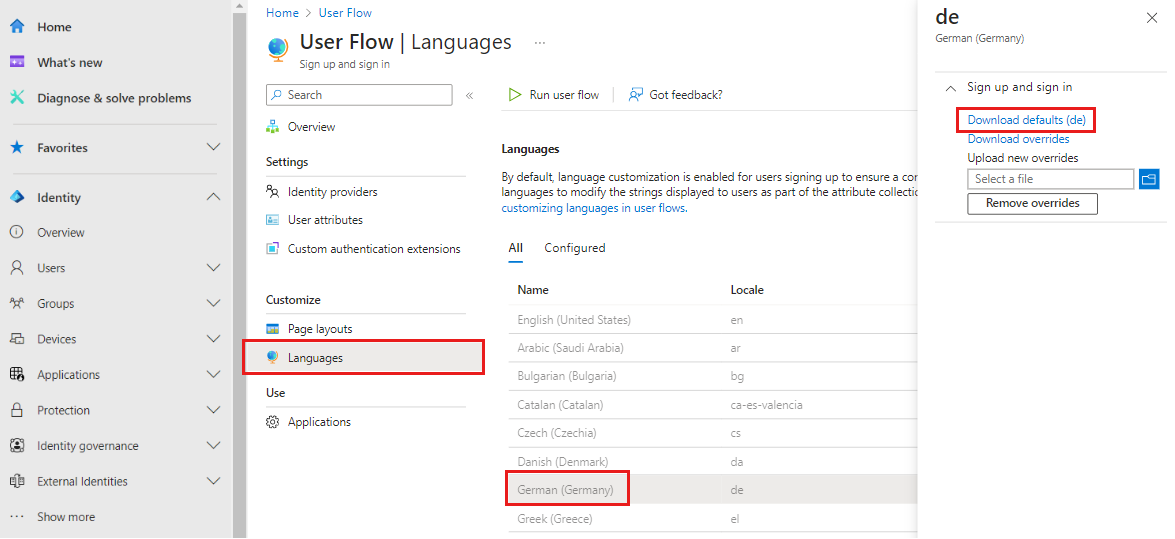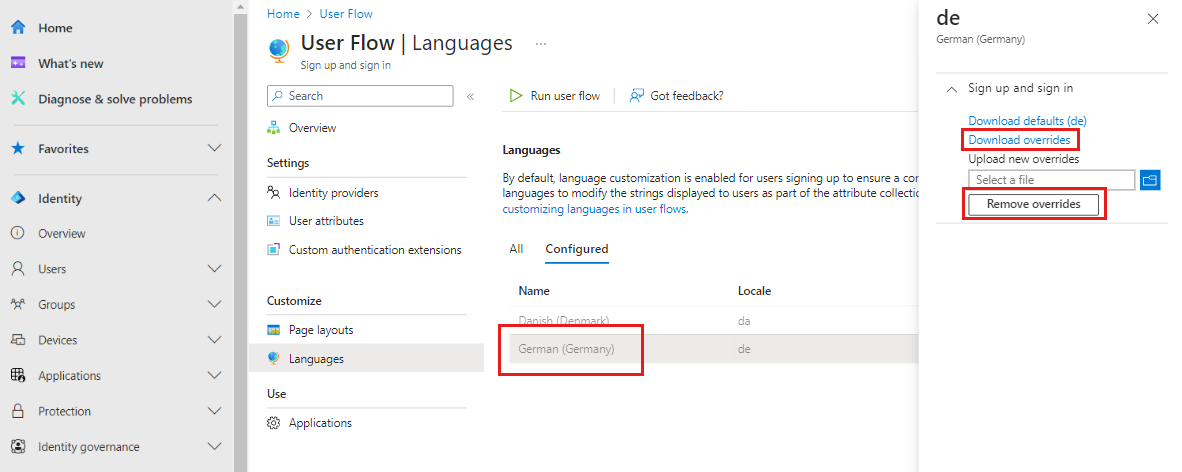自定义身份验证体验的语言
适用于: 员工租户
员工租户  外部租户(了解详细信息)
外部租户(了解详细信息)
提示
本文适用于外部租户中的用户流。 有关员工租户的信息,请参阅 Microsoft Entra 外部 ID 中的语言自定义。
可以通过自定义该浏览器语言的品牌元素,为使用特定浏览器语言登录的用户创建个性化登录体验。 此自定义将替代对默认品牌所做的任何配置。 如果未对元素进行任何更改,则将显示默认元素。
先决条件
- 如果尚未创建自己的 Microsoft Entra 外部租户,请立即创建一个。
- 注册应用程序。
- 创建用户流。
- 查看要添加的每个图像的文件大小要求。 你可能需要使用照片编辑器来创建大小合适的图像。 所有图像的首选图像类型为 PNG,但也接受 JPG。
在公司品牌下添加浏览器语言
至少以组织品牌打造管理员的身份登录到 Microsoft Entra 管理中心。
如果有权访问多个租户,请使用顶部菜单中的“设置”图标
 ,通过“目录 + 订阅”菜单切换到之前创建的外部租户。
,通过“目录 + 订阅”菜单切换到之前创建的外部租户。浏览到“公司品牌”>“浏览器语言自定义”>“添加浏览器语言”。
在“基本”选项卡上的“特定于语言的 UI 自定义”下,从菜单中选择要自定义的浏览器语言。
外部租户支持以下语言:
- 阿拉伯语(沙特阿拉伯)
- 巴斯克语(巴斯克)
- 保加利亚语(保加利亚)
- 加泰罗尼亚语(加泰罗尼亚)
- 中文(中国)
- 中文(香港特别行政区)
- 克罗地亚语(克罗地亚)
- 捷克语(捷克)
- 丹麦语(丹麦)
- 荷兰语(荷兰)
- 英语(美国)
- 爱沙尼亚语(爱沙尼亚)
- 芬兰语(芬兰)
- 法语(法国)
- 加利西亚语(加利西亚语)
- 德语(德国)
- 希腊语(希腊)
- 希伯来语(以色列)
- 匈牙利语(匈牙利)
- 意大利语(意大利)
- 日语(日本)
- 哈萨克语(哈萨克斯坦)
- 韩语(韩国)
- 拉脱维亚语(拉脱维亚)
- 立陶宛语(立陶宛)
- 书面挪威语(挪威)
- 波兰语(波兰)
- 葡萄牙语(巴西)
- 葡萄牙语(葡萄牙)
- 罗马尼亚语(罗马尼亚)
- 俄语(俄罗斯)
- 塞尔维亚语(拉丁语,塞尔维亚共和国)
- 斯洛伐克语(斯洛伐克)
- 斯洛维尼亚语(塞拉利昂)
- 西班牙语(西班牙)
- 瑞典语(瑞典)
- 泰语(泰国)
- 土耳其语(土耳其)
- 乌克兰语(乌克兰)
- 自定义“基本”、“布局”、“页眉”、“页脚”、“登录窗体”和“文本”选项卡上的元素。 有关详细说明,请参阅自定义品牌和最终用户体验。
- 完成后,选择“查看”选项卡并浏览所有语言自定义项。 如果要保存更改,请选择“添加”;如果要继续编辑,请选择“上一步”。
将语言自定义添加到用户流
通过外部租户中的语言自定义,用户流可适应不同的语言,从而满足客户需求。 在注册期间,可以使用语言来修改在属性收集过程中向客户显示的字符串。
至少以组织品牌打造管理员的身份登录到 Microsoft Entra 管理中心。
如果有权访问多个租户,请使用顶部菜单中的“设置”图标
 ,通过“目录 + 订阅”菜单切换到之前创建的外部租户。
,通过“目录 + 订阅”菜单切换到之前创建的外部租户。浏览到“标识”>“外部标识”>“用户流”。
选择想要启用翻译的用户流。
选择“语言”。
在用户流的“语言”页面,选择想要自定义的语言。
展开“注册并登录”。
选择“下载默认值”(如果以前已编辑这种语言,则选择“下载重写”)。
下载的文件采用 JSON 格式,并包含内置属性、自定义属性,以及其他页面级和错误字符串:
{
"AttributeCollection_Description": "Wir benötigen nur ein paar weitere Informationen, um Ihr Konto einzurichten.",
"AttributeCollection_Title": "Details hinzufügen",
"Attribute_City": "Ort",
"Attribute_Country": "Land/Region",
"Attribute_DisplayName": "Anzeigename",
"Attribute_Email": "E-Mail-Adresse",
"Attribute_Generic_ConfirmationLabel": "{0} erneut eingeben",
"Attribute_GivenName": "Vorname",
"Attribute_JobTitle": "Position",
"Attribute_Password": "Kennwort",
"Attribute_Password_MismatchErrorString": "Kennwörter stimmen nicht überein.",
"Attribute_PostalCode": "Postleitzahl",
"Attribute_State": "Bundesland/Kanton",
"Attribute_StreetAddress": "Straße",
"Attribute_Surname": "Nachname",
"SignIn_Description": "Melden Sie sich an, um auf {0} zuzugreifen.",
"SignIn_Title": "Anmelden",
"SignUp_Description": "Registrieren Sie sich, um auf {0} zuzugreifen.",
"SignUp_Title": "Konto erstellen",
"SisuOtc_Title": "Code eingeben",
"Attribute_extension_a235ca9a0a7c4d33bd69e07bed81c8b1_Shoesize": "Shoe size"
}
可以在下载的文件中修改这些属性中的任意或全部属性。 例如,可以修改内置属性 City 和自定义属性 Shoesize:
{
"AttributeCollection_Description": "Wir benötigen nur ein paar weitere Informationen, um Ihr Konto einzurichten.",
"AttributeCollection_Title": "Details hinzufügen",
"Attribute_City": "Ort2",
"Attribute_Country": "Land/Region",
"Attribute_DisplayName": "Anzeigename",
"Attribute_Email": "E-Mail-Adresse",
"Attribute_Generic_ConfirmationLabel": "{0} erneut eingeben",
"Attribute_GivenName": "Vorname",
"Attribute_JobTitle": "Position",
"Attribute_Password": "Kennwort",
"Attribute_Password_MismatchErrorString": "Kennwörter stimmen nicht überein.",
"Attribute_PostalCode": "Postleitzahl",
"Attribute_State": "Bundesland/Kanton",
"Attribute_StreetAddress": "Straße",
"Attribute_Surname": "Nachname",
"SignIn_Description": "Melden Sie sich an, um auf {0} zuzugreifen.",
"SignIn_Title": "Anmelden",
"SignUp_Description": "Registrieren Sie sich, um auf {0} zuzugreifen.",
"SignUp_Title": "Konto erstellen",
"SisuOtc_Title": "Code eingeben",
"Attribute_extension_a235ca9a0a7c4d33bd69e07bed81c8b1_Shoesize": "Schuhgröße"
}
- 进行必要的更改后,可以上传新的替代文件。 更改将自动保存到用户流。 替代项显示在“已配置”选项卡下。
- 若要仔细检查所做更改,请选择“已配置”选项卡下的语言,然后展开“注册并登录”选项。 可以通过选择“下载替代”来查看自定义语言文件。 若要删除自定义的替代文件,请选择“删除替代”。
- 转到外部租户的登录页面。 请确保 URL 中具有正确的区域设置和市场,例如:ui_locales=de-DE 和 mkt=de-DE。 注册页上更新的属性如下所示:
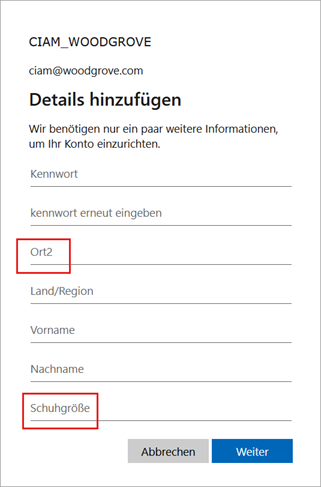
重要
在外部租户中,我们有两个选项可用于向注册和登录体验添加自定义文本。 此功能在语言自定义期间在每个用户流下可用,并且在公司品牌下可用。 虽然有两种方法来自定义字符串(通过公司品牌和通过用户流),但这两种方法都修改相同的 JSON 文件。 通过用户流或公司品牌进行的最新更改将始终替代上一个更改。
从右到左的语言支持
与从左到右阅读的语言相比,从右到左阅读的语言(如阿拉伯语和希伯来语)以相反的方向显示。 外部租户针对在从右到左环境中适用的语言,支持从右到左功能,以输入和显示数据。 从右到左阅读的读者能够以自然阅读方式进行交互。
移除浏览器语言自定义
如果不再需要语言自定义,可在管理中心或通过 Microsoft Graph API 从外部租户中将其移除。
在管理中心移除语言自定义
浏览至“公司品牌”>“浏览语言自定义”
选择要删除的语言,然后再选择“删除”和“确定”。
使用 Microsoft Graph API 移除语言自定义
使用以下外部租户帐户登录到 MS Graph 浏览器:
https://developer.microsoft.com/en-us/graph/graph-explorer?tenant=<your-tenant-name.onmicrosoft.com>。使用 Microsoft Graph API 查询默认品牌对象:
https://graph.microsoft.com/v1.0/organization/<your-tenant-ID>/branding/localizations。 若要确认是否已登录到外部租户,请验证屏幕右侧的租户名称。等待几分钟让更改生效。